
El controlador inalámbrico Xbox, que se envía con las consolas Xbox Series X | S , también se puede usar con PC con Windows 10 para juegos. A continuación, le indicamos cómo conectar el control inalámbrico Xbox a su PC.
Cómo conectar un control inalámbrico Xbox a una PC con un cable USB
La forma más sencilla de utilizar un mando inalámbrico de Xbox con su PC consiste en conectar utilizando un USB tipo C por cable. Simplemente conecte un extremo del cable al controlador y el otro extremo al puerto USB de su PC.

Una vez que esté conectado a través de USB, el botón Xbox permanecerá encendido en su controlador, lo que indica que está listo para usar. Ahora, adelante, enciende cualquier juego con soporte de controlador en Windows 10 y diviértete.
Cómo conectar un controlador inalámbrico Xbox a una PC a través de Bluetooth
Si prefiere evitar el desorden de cables y asegurarse de que el controlador inalámbrico Xbox hace honor a su nombre, puede conectarlo a su PC con Windows 10 mediante Bluetooth.
Para hacerlo, primero, abra el menú Inicio en su computadora y haga clic en el ícono de ajustes para abrir Configuración.
![]()
En Configuración, haga clic en «Dispositivos».
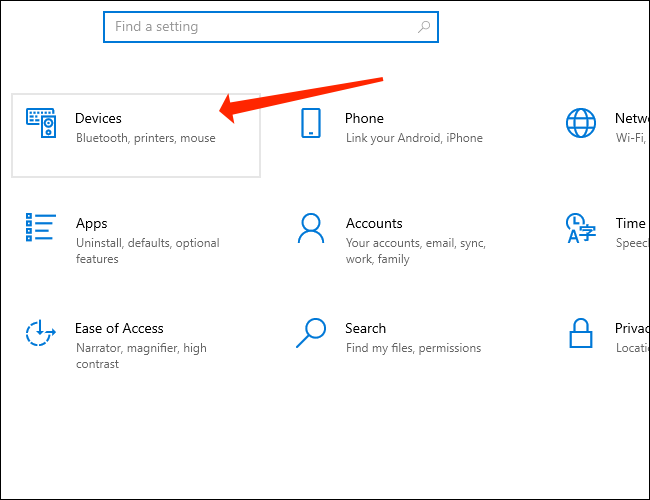
En Dispositivos, asegúrese de estar en la página «Bluetooth y otros dispositivos» y luego haga clic en «Agregar Bluetooth u otro dispositivo».
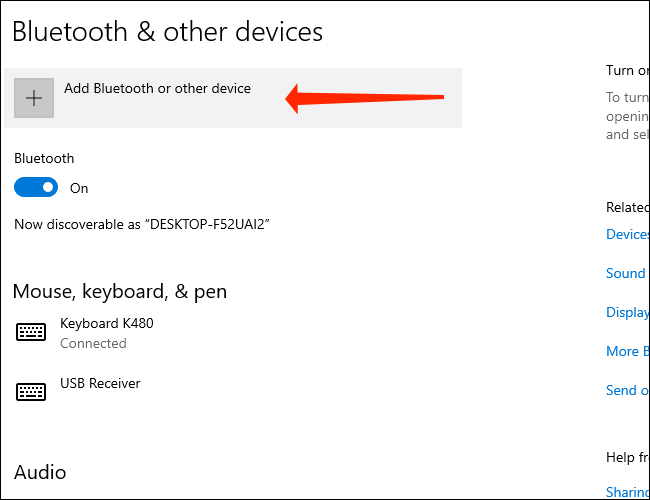
En la ventana «Agregar un dispositivo» que aparece, seleccione «Bluetooth».
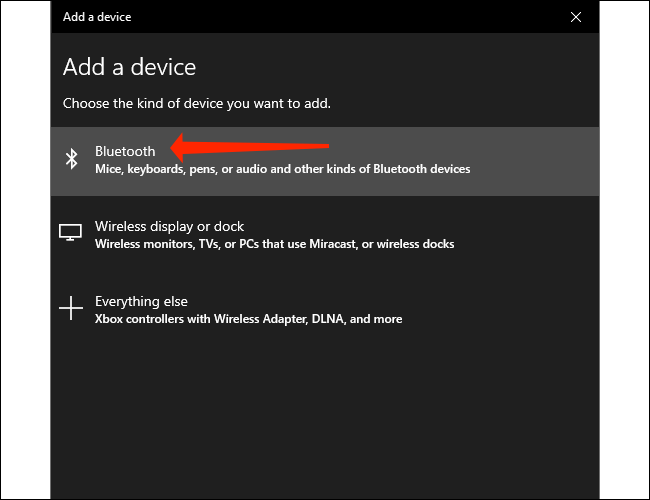
A continuación, ponga su control inalámbrico Xbox en modo de emparejamiento . Primero, enciende el controlador presionando y manteniendo presionado el botón Xbox.

Una vez que el botón se ilumina, mantén presionado el botón de emparejamiento durante unos segundos hasta que el logotipo de Xbox parpadee rápidamente. (El botón de emparejamiento está en la parte superior, entre los botones LB y RB).
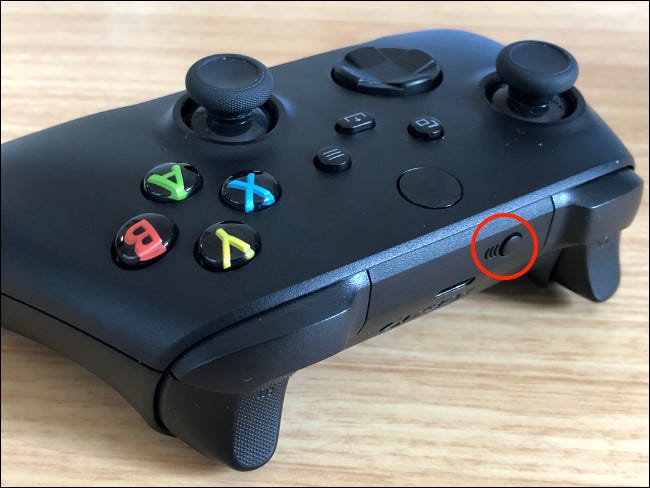
En su computadora, haga clic en «Control inalámbrico Xbox» cuando aparezca en la lista «Agregar un dispositivo».
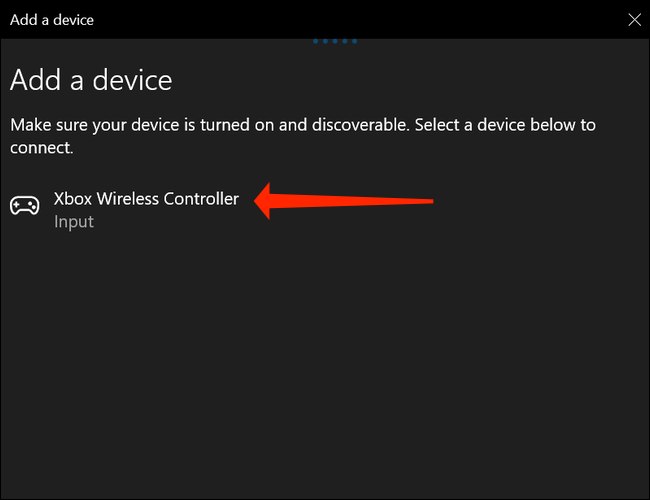
¡Felicidades! Su control inalámbrico Xbox ahora está conectado a su PC.
Seleccione «Listo» para finalizar el proceso.
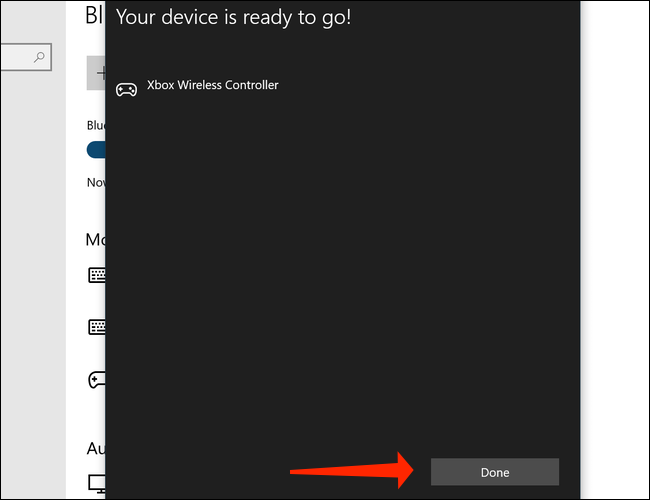
Sin embargo, tendrás que tomar pasos adicionales para apagar el controlador de tu Xbox cuando termines de jugar.
Cómo conectar un control inalámbrico Xbox con un adaptador inalámbrico Xbox
Hay una tercera forma de conectar un controlador inalámbrico Xbox a su PC, pero implica comprar el accesorio adaptador inalámbrico Xbox por separado por $ 25. Te permite conectar hasta ocho controladores Xbox a tu PC al mismo tiempo.

Para usarlo, conecta el Adaptador inalámbrico Xbox a tu PC y mantén presionado el botón de emparejamiento en el adaptador hasta que la luz comience a parpadear rápidamente. Ahora, ponga su controlador en modo de emparejamiento y se conectará automáticamente a su computadora a través del Adaptador inalámbrico Xbox.
Con su controlador Xbox conectado a la PC, es hora de comenzar a jugar. ¡Divertirse!


